Sur Internet, nous ne sommes pas à l’abri d’un piratage de l’un des nombreux comptes que l’on utilise au quotidien. Je conseille souvent les internautes d’ailleurs sur les façons de mieux sécuriser leurs divers comptes, notamment en utilisant un mot de passe différent et complexe pour chacun d’eux. Une autre méthode concerne la validation en deux étapes. Je vous explique son fonctionnement dans ce billet et comment l’activer sur votre compte Twitter.
Note de révision : cet article est une révision d’un billet publié initialement le 6 juin 2016. Puisque le visuel du site de Twitter a changé depuis deux ans, les astuces présentées ci-dessous tiennent compte des changements apportés aux paramètres du compte.
Imaginez qu’une personne malveillante arrive à pirater votre compte Twitter sur lequel vous avez des centaines, voire des milliers d’abonnés. Ce piratage peut s’avérer catastrophique dans le cas où le compte est utilisé à des fins professionnelles, notamment dans une grande entreprise ou pour soi-même lorsqu’on est une personnalité publique.
La validation en deux étapes sécurise davantage votre compte
En mai 2013, Twitter a enfin introduit une mesure de sécurité déjà utilisée par d’autres services Internet, dont Google et Facebook. C’est la validation en deux étapes. Cette dernière sert à ajouter une couche de protection au simple mot de passe qui permet de se connecter à son compte.
Le principe est simple. Après vous être connecté à votre compte Twitter sur un nouvel appareil avec votre mot de passe habituel, vous devez confirmer votre identité par une autre méthode de sécurité comme l’envoi d’un code par SMS.
Cette deuxième étape de sécurité offre le principal avantage de rendre quasi impossible le piratage de votre compte. Elle présente toutefois un inconvénient. Il vous faut fournir à Twitter votre numéro de téléphone (cela fait réfléchir toute personne soucieuse de la protection de ses informations personnelles). De plus, il est nécessaire d’avoir à portée de main son appareil mobile dans le cas où on utilise la validation par SMS ou par une application indépendante. Mais ces inconvénients justifient-ils de prendre le risque de se faire pirater son compte ?
Activer la validation en deux étapes sur la version Web de Twitter
Il est plutôt simple d’activer la validation en deux étapes depuis un navigateur Web sur son ordinateur. Connectez-vous d’abord à votre compte, cliquez sur votre photo de profil en haut à droite, puis cliquez sur « Paramètres et confidentialité ».
Pour activer la validation, vous devez avoir renseigné à Twitter votre numéro de téléphone. Pour ce faire, cliquez sur la section « Mobile » à votre gauche », puis entrez votre numéro dans le champ prévu à cet effet. Twitter vous enverra un SMS contenant un code à entrer sur la page pour confirmer votre numéro.
Dans les paramètres Twitter à gauche, cliquez sur la section « Compte ». À votre droite, cochez la case « Vérification de la réinitialisation du mot de passe ». Ainsi, lorsque vous voudrez changer le mot de passe de votre compte Twitter, vous devrez confirmer votre numéro de téléphone ou votre adresse de courriel. Cliquez ensuite sur le bouton « Configurer la vérification de connexion ».
Dans la nouvelle « popup » qui s’ouvre, cliquez sur le bouton « Commencer ».
On vous demande alors de confirmer que le numéro de téléphone affiché est valide avant de cliquer sur le bouton « Envoyer le code ». Il suffit d’entrer le code qui vous est envoyé par SMS et de le valider.
À la fin de l’activation de la fonctionnalité, remarquez qu’il est possible ensuite de générer un code de secours qui pourra vous servir dans le cas où vous n’avez pas votre appareil pour valider votre identité par SMS. Ce code à usage unique doit être noté et conservé en lieu sûr.
Un nouveau code de secours peut être généré en retournant dans la section « Compte » des paramètres et en cliquant sur le bouton « Passer en revue vos méthodes de vérification de connexion ». De là, vous pouvez aussi configurer une application indépendante pour générer un code de secours qui remplacera la vérification de connexion par SMS. La configuration passe par un code QR à scanner avec le téléphone. Personnellement, j’utilise l’application Android « Authy 2-Factor Authentication » qui est aussi offerte sur iOS.
Enfin, il est possible depuis cette section de générer un mot de passe à usage unique à utiliser lorsque vous vous connectez à des applications et services tiers.
Activer la validation en deux étapes sur l’application mobile de Twitter
Outre le site Web de Twitter, il est aussi possible d’activer la validation en deux étapes depuis son application mobile. Ouvrez celle-ci, connectez-vous à votre compte si ce n’est pas déjà fait, puis rendez-vous dans « Paramètres et confidentialité » depuis le menu. Appuyez sur « Compte », puis sur « Sécurité ». Activez l’option « Vérification de connexion ». Un assistant vous guide alors pour configurer la validation en deux étapes.
Notez que si vous n’aviez pas fourni votre numéro de téléphone à Twitter, l’assistant vous proposera d’abord de le renseigner, puis de le valider grâce au code reçu par SMS. L’application mobile propose les mêmes possibilités que sur la version Web, soit de générer un code de secours et des mots de passe temporaires.
Si vous avez des questions à propos de ces astuces, n’hésitez pas à commenter ci-dessous.
Mise à jour : suite à la divulgation d’une information selon laquelle 32 millions de comptes Twitter auraient été piratés, Twitter a recommandé sur son blogue l’activation de la validation en deux étapes.



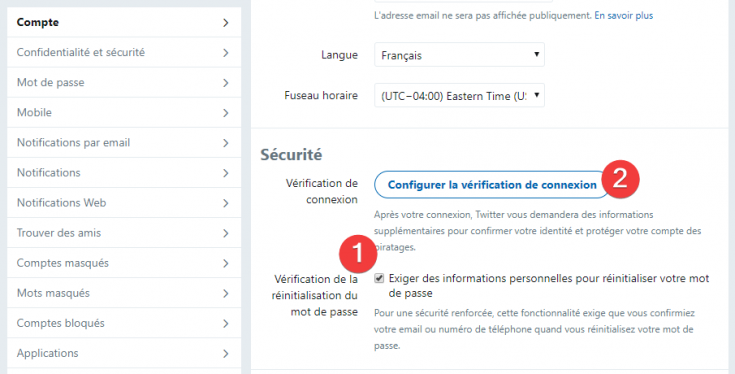







Discussion
5 commentaires
Sur « Comment activer et comprendre la validation en deux étapes (vérification de connexion) sur Twitter »
Écrire un commentaire
Bonjour,
Je cherche à activer la vérification en deux étapes de mon compte twitter.
j’ai déjà essayé il y a un ou deux ans sans succès car je n’ai jamais reçu le code par SMS.
Je viens d’essayer ce jour avec le même résultat négatif.
J’ai lu sur des réponses datant de 2013 que cela venait des opérateurs français.
Est-ce toujours d’actualité ?; vous n’en parlez dans votre article du 9 juin 2016
Cordialement,
Oui c’est bien possible que ce soit en raison de l’opérateur français. Cela dit, je croyais qu’il serait possible d’activer l’option de vérification de connexion sans donner votre numéro de téléphone, puisque Twitter permet de valider ses connexions avec d’autres moyens comme des codes de secours !
Merci pour ces infos, encouragement frero
J’ai plusieurs nouveaux petits frères 🙂
Merci frérot